Cet article présente l’ensemble des nouvelles fonctions qui sont apparures dans Excel suite à la mise à jour de janvier 2016. Il fait suite à l’article Nouveautés Excel (janvier 2016): Les graphiques en entonnoir (1 de 3). Il s’agit des fonctions:
- Ifs (Si.conditions)
- Switch (Basculer)
- MaxIfs/MinIfs (Max.Si et Min.Si)
- Concat (Concat)
- TextJoin (Joindre.Text)
Nouvelle fonction IFS ou SI.CONDITIONS
La nouvelle fonction IFS (SI.CONDITIONS) est une fonction qui était attendue des usagers Excel depuis longtemps et complète la série de fonctions comme SUMIFS (SOMME.SI.ENS), COUNTIFS(NB.SI.ENS) et AVERAGEIFS (MOYENNE.SI.ENS). Elle permet d’éviter de faire l’imbrication de IF (SI), ce qui est un exercice souvent ardu autant pour celui qui rédige la formule que pour celui qui tente de l’interpréter.
Prenons la cellule C7 de l’image ci-dessous:
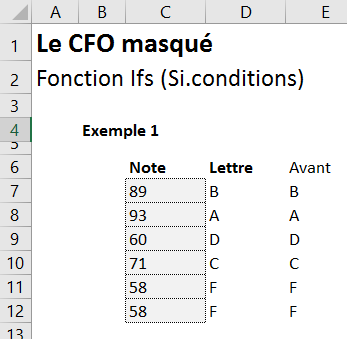
À partir de cette donnée, nous voulons créer une formule qui rapportera les résultats suivants:
- Si la valeur de la cellule est plus grande que 89, afficher A
- Si la valeur de la cellule est plus grande que 79, afficher B
- Si la valeur de la cellule est plus grande que 69, afficher C
- Si la valeur de la cellule est plus grande que 59, afficher D
- Pour toute autre valeur, afficher F
Avant la venue de la fonction IFS (SI.CONDITIONS), nous aurions utilisé une série de IF (SI) imbriqués, tel qu’illustré ci-dessous:

Note: Si vous n’avez pas accès aux nouvelles fonctions d’Excel et que vous souhaitez en savoir davantage sur la création de formules avec des IF (SI) imbriqués, vous pouvez rire l’article suivant: Excel : Imbriquer des SI, ET, OU dans vos formules ou vous procurer notre module de formations e-learning sur les fonctions Excel imbriquées.
Avec la nouvelle fonction IFS (SI.CONDITIONS), vous pouvez plutôt écrire ceci:

La fonction IFS (SI.CONDITIONS) est très facile à utiliser. Il s’agit de faire l’énumération des tests logiques et des résultats attendus. On utilise TRUE (VRAI) pour toutes les valeurs qui ne correspondent pas aux choix énumérés. Si on omet le TRUE, on obtiendra #N/A pour toutes les valeurs qui ne répondent pas aux tests logiques énumérés.
Nouvelle fonction SWITCH (BASCULER)
La fonction SWITCH (BASCULER) remplace aussi une série de IF (SI) imbriqués, qui n’impliquerait que des valeurs (pas de tests logiques).
Partons de la cellule B5, dans l’image ci-dessous:
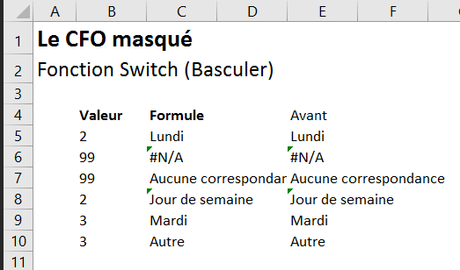
Nous pourrions avoir une formule construite à partir d’une série de IF (SI) imbriqués comme suit:

qui pourrait être remplacée par une fonction SWITCH (BASCULER) comme la suivante:

À noter que s’il n’y a pas d’option par défaut (dernier paramètre de la formule), Excel affichera #N/A pour toutes les valeurs non définies dans la liste.
Nouvelles fonctions MAXIFS (MAX.SI) et MINIFS (MIN.SI)
Les nouvelles fonctions MAXIFS (MAX.SI) et MINIFS (MIN.SI) introduisent les MAX et les MIN conditionnels. Elles s’ajoutent elles aussi aux fonctions de la même catégorie comme SUMIFS (SOMME.SI.ENS), COUNTIFS(NB.SI.ENS) et AVERAGEIFS (MOYENNE.SI.ENS). La fonction est plutôt simple à utiliser. On insère d’abord la plage de données sur laquelle on veut apposer les critères, dans notre cas, C7:C12. On insère ensuite la plage de données qui comprend le premier critère, dans notre cas, D7:D12. Et on insère finalement le critère en question, dans notre cas, 1. Ainsi, on demande à Excel d’indiquer la cote la plus élevée pour les produits 1.
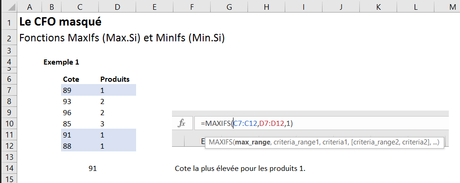
À noter que l’on peut insérer plusieurs plages de données avec plusieurs critères. La fonction MINIFS (MIN.SI) se comporte exactement de la même façon.
Nouvelle fonction CONCAT
On nous dit que la fonction CONCAT va éventuellement carrément remplacer la fonction actuelle CONCATENER. Elle fait sensiblement la même chose que la fonction CONCATENER, i.e. qu’elle permet de fusionner les valeurs de différentes cellules, mais elle est moins restrictive puisqu’elle permet de travailler avec des plages de données entières. Dans l’exemple ci-dessous, nous avons deux colonnes de données. Pour faire une liste fusionnée de toutes les valeurs comprises dans les colonnes B et C, en navigant en colonnes, on peut utiliser la première formule ci-dessous. Pour faire une liste fusionnée de toutes les valeurs comprises dans les colonnes B et C, mais en navigant cette fois-ci en lignes, on peut utiliser la deuxième formule ci-dessous.
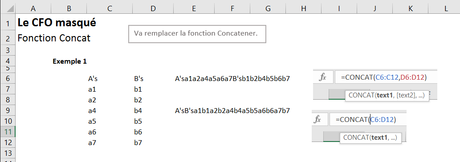
À noter que l’utilisation de la fonction CONCATENATE (CONCATENER) aurait renvoyé le résultat a1b1 dans le premier cas et #VALUE! dans le deuxième cas.
Nouvelle fonction TEXTJOIN (JOINDRE.TEXT)
La nouvelle fonction TEXTJOIN (JOINDRE.TEXT) permet, elle, de fusionner du texte. Il s’agit d’abord d’insérer le délimiteur que l’on souhaite utiliser dans notre énumération. Dans notre exemple, nous avons choisi la virgule. Il faut ensuite inscrire TRUE (VRAI) si l’on souhaite ignorer les cellules vides dans la page de données. Et il faut finalement sélectionner la plage de données à fusionner. Le résultat nous montre l’expression: Dollar américain, Dollar australien, Dollar Canadien. On voit que la cellule vide n’est pas été considérée.
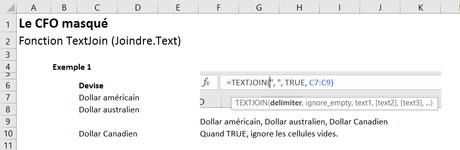
NOTRE OFFRE DE FORMATIONS

Le CFO masqué vous offre 13 formations, réparties dans 4 catégories: Tableaux de bord, Modélisation financière, Finance corporative et Analyse et modélisation de données. Ces formations sont offertes en classe, en entreprise et en ligne. Nos formateurs sont des experts dans leur domaine et sont accrédités par Emploi-Québec et vous remettent un certificat, à la fin de chaque formation, que vous pouvez notamment utiliser pour faire reconnaître des heures de formation continue auprès de votre ordre professionnel.
Consulter la liste des formations offertes
Pour info: 514-605-7112 ou [email protected]

